Utilizzo di Node-RED con l'API di Tulip
Se si utilizza Node-RED sul proprio dispositivo e si desidera inviare dati all'API Tulip, Tulip fornisce nodi Node-RED per gli endpoint API.
Questi nodi sono preinstallati sui dispositivi Tulip che supportano Node-RED, ma se si esegue una propria istanza di Node-RED, è comunque possibile installare i nodi installando il pacchetto @tulip/node-red-tulip-api dalla libreria Node-RED.
In questo articolo, imparerete come...
- aggiungere i nodi Tulip API alla vostra installazione Node-RED
- utilizzare l'API Tulip Machine Attribute per inviare dati a una macchina Tulip
- utilizzare il nodo Tulip Tables API per leggere, scrivere e configurare le Tulip Tables.
Prerequisiti:
- Node-RED è installato e funzionante localmente.
Eseguire Node-RED su Edge MC di Tulip? Vedere questa guida introduttiva
Installazione
1. Aggiungere @tulip/node-red-tulip-api alla palette di Node-RED
Aprire l'editor Node-RED e navigare su Menu → Gestione tavolozza
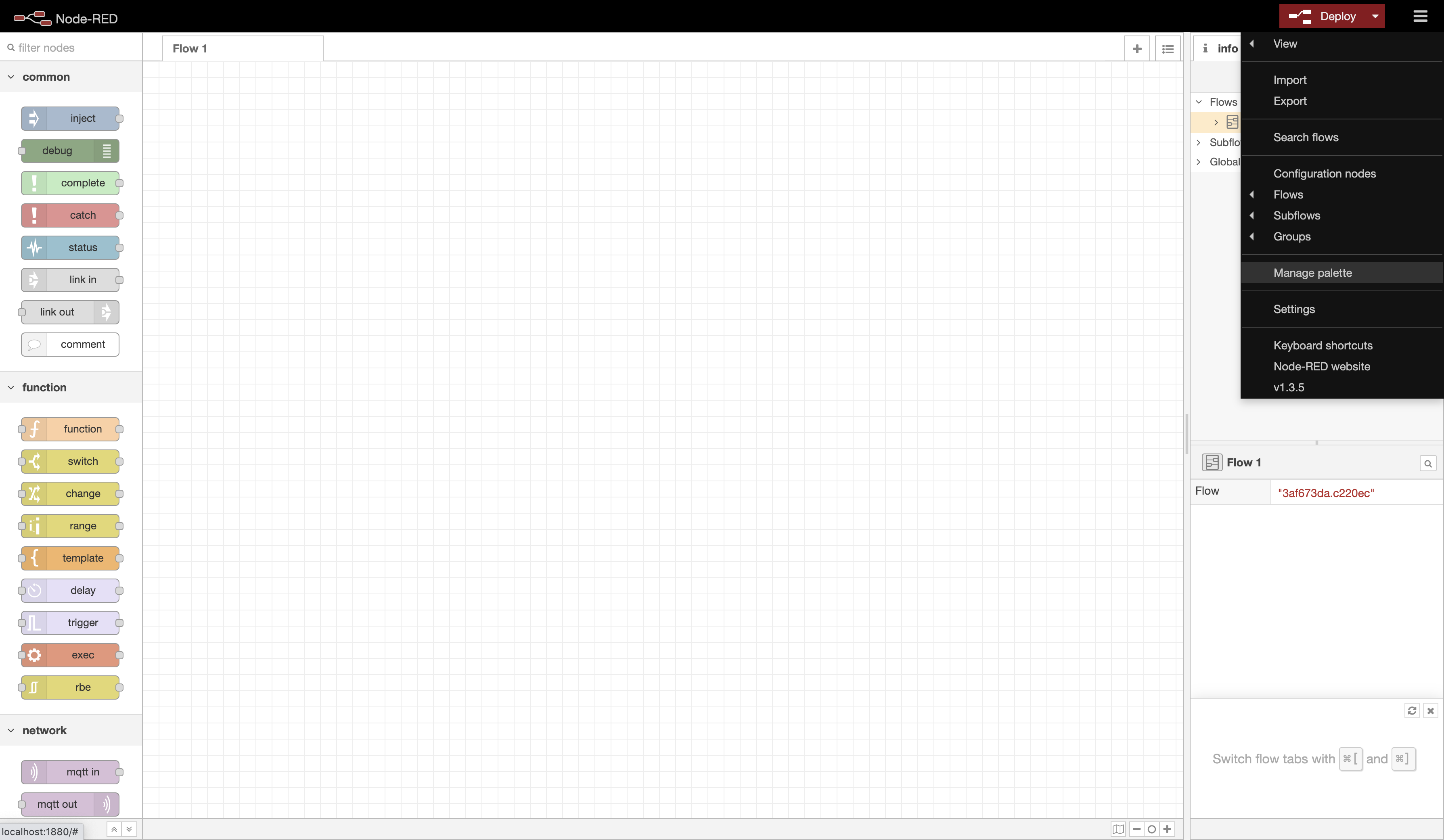
Fare clic sulla scheda Installa e cercare @tulip/node-red-tulip-api.
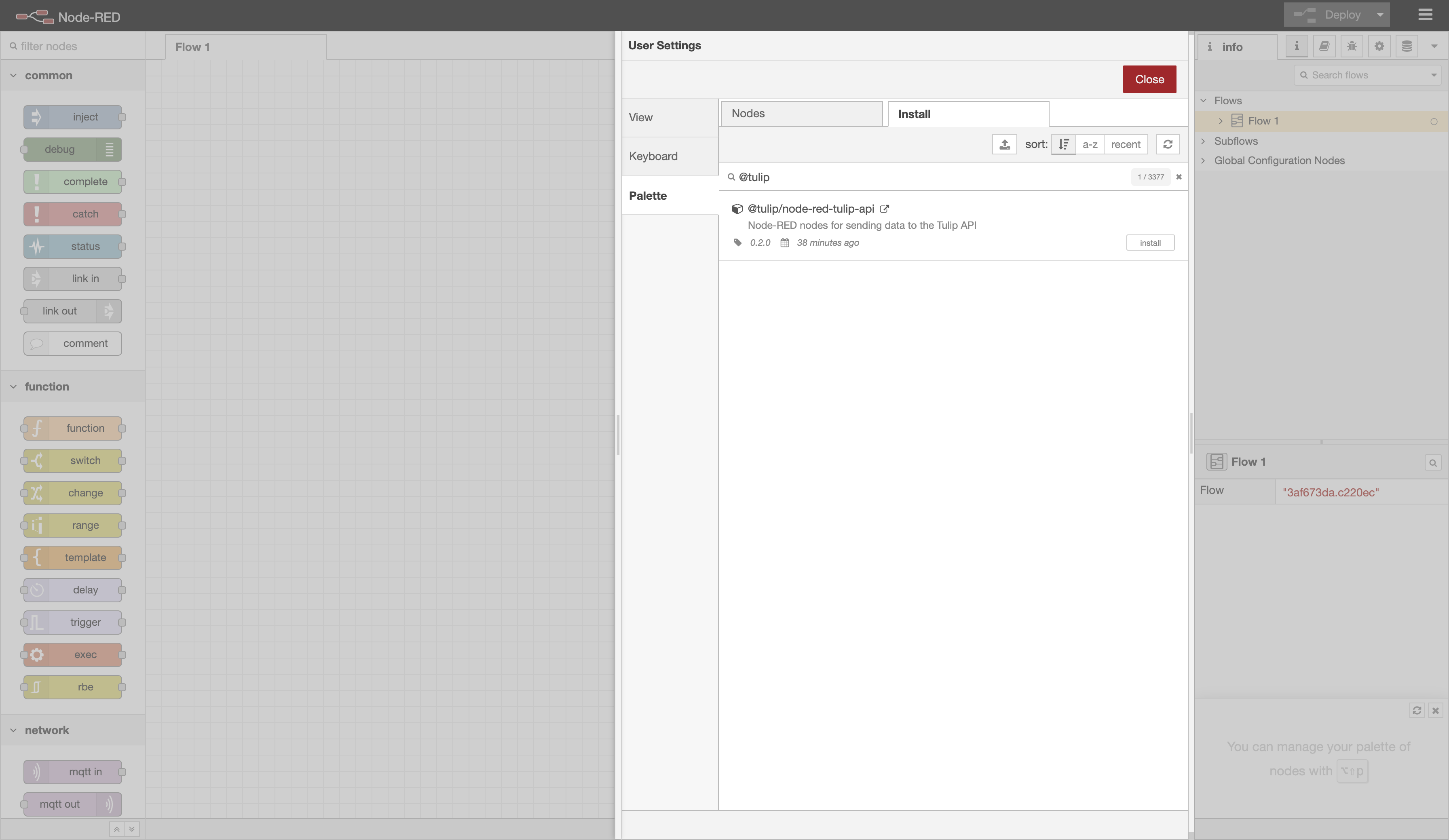
Nota: è possibile installare il pacchetto anche tramite la riga di comando. Navigare nella cartella utente di Node-RED (cioè cd ~/.node-red/) ed eseguire npm install @tulip/node-red-tulip-api
2. Verificare che l'installazione sia avvenuta con successo
Se l'installazione è avvenuta correttamente, i nodi tulip-machine-attribute e tulip-tables saranno visibili nella palette (barra laterale sinistra) sotto la categoria Tulip.
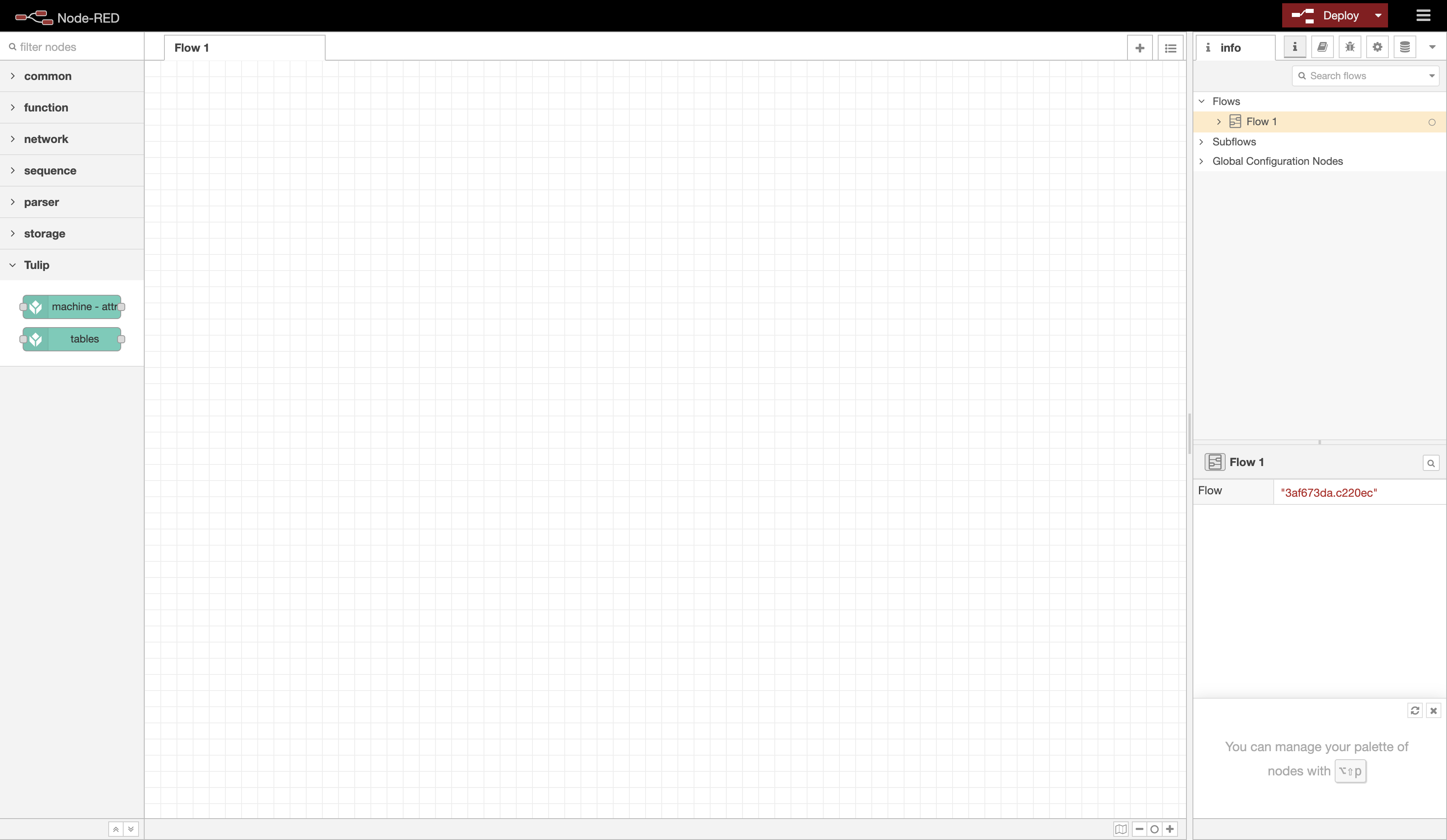
Utilizzo del nodo Tulip Machine Attribute
Prerequisiti: avete letto Come usare l'API Machine Attributes, avete un token API configurato con i permessi attributes:write e avete un attributo macchina specifico a cui volete inviare i dati.
1. Trascinare e rilasciare un nodo Tulip Machine Attribute nel flusso.
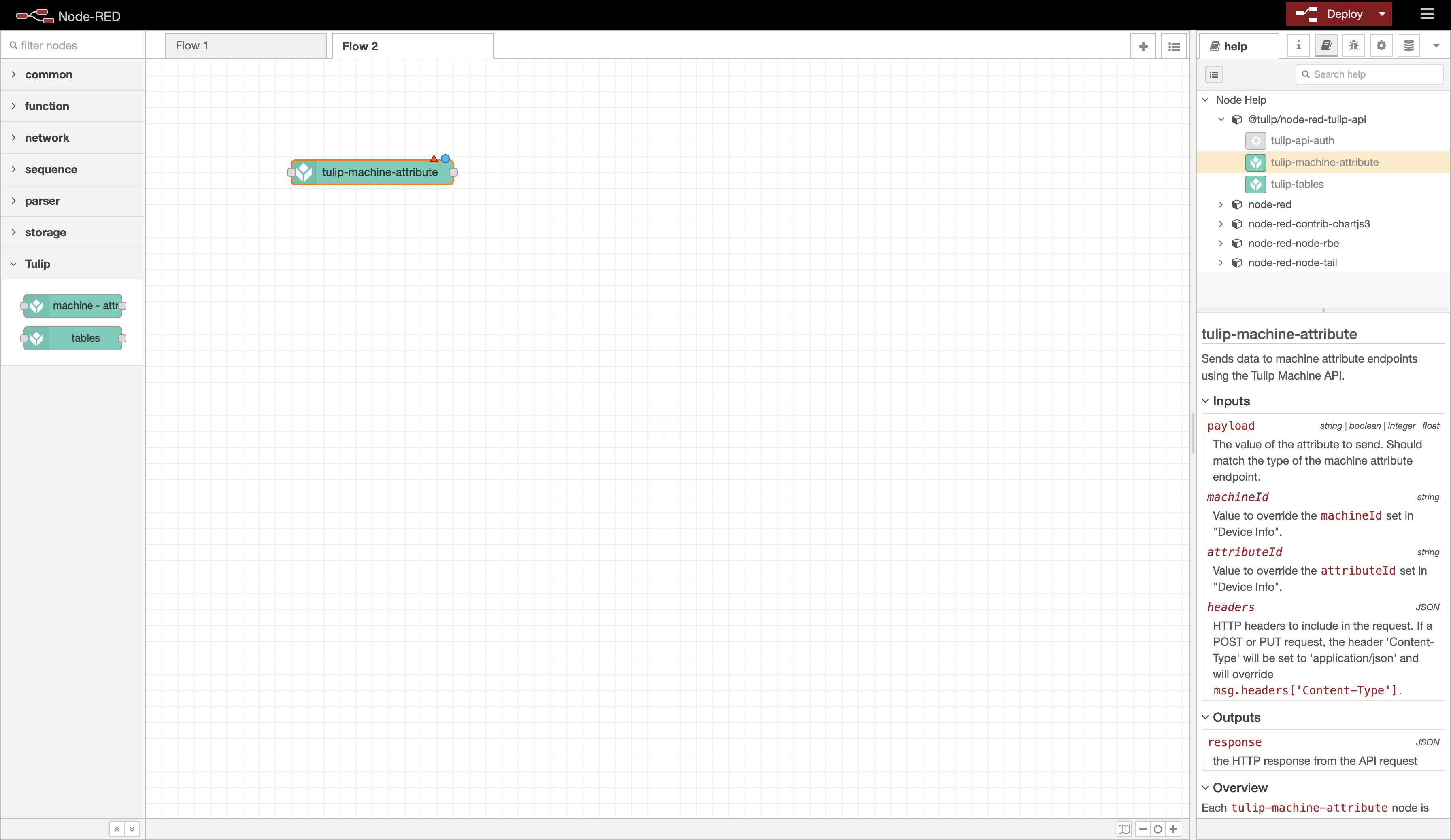
Nota: nella barra laterale destra, selezionare la scheda**Aiuto per visualizzare la documentazione sull'uso del nodo.
2. Configurare il nodo in modo che corrisponda all'attributo macchina di destinazione.
Si utilizzerà il seguente attributo macchina come esempio. Si noti che l'origine dei dati macchina è l'API Tulip.
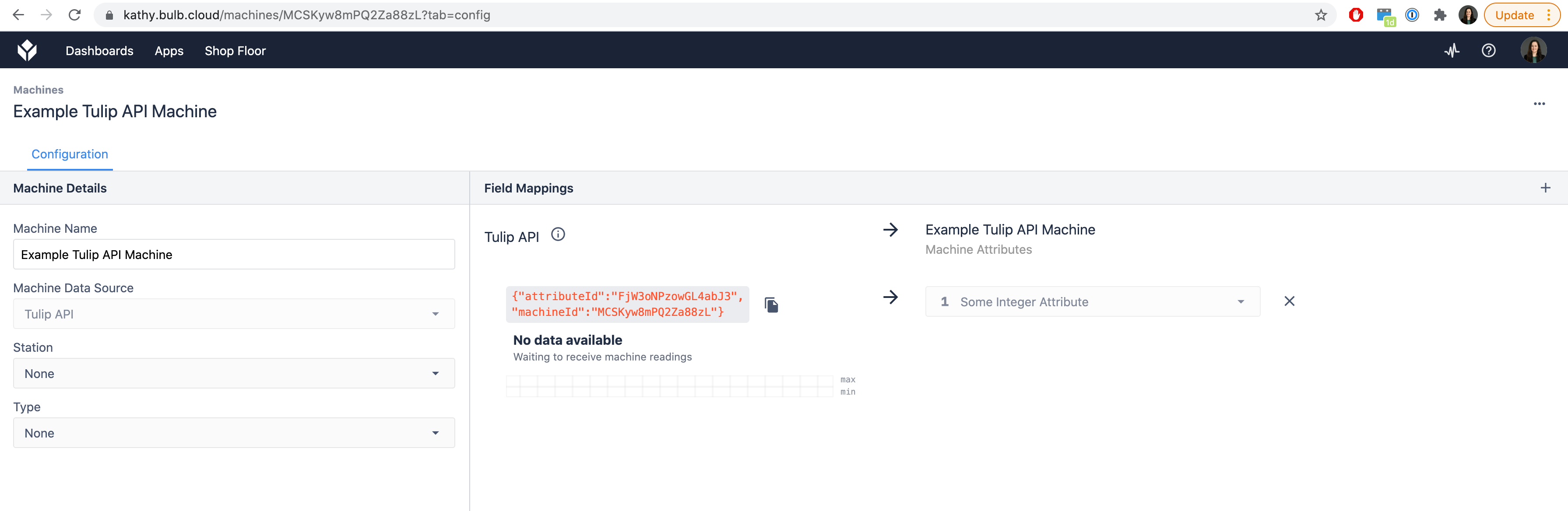
Attributo macchina intero per la macchina Tulip "Esempio di macchina Tulip API".
Fare doppio clic sul nodo per aprire l'editor e configurare il nodo in base all'attributo macchina. Ad esempio, si può configurare il nodo come segue:
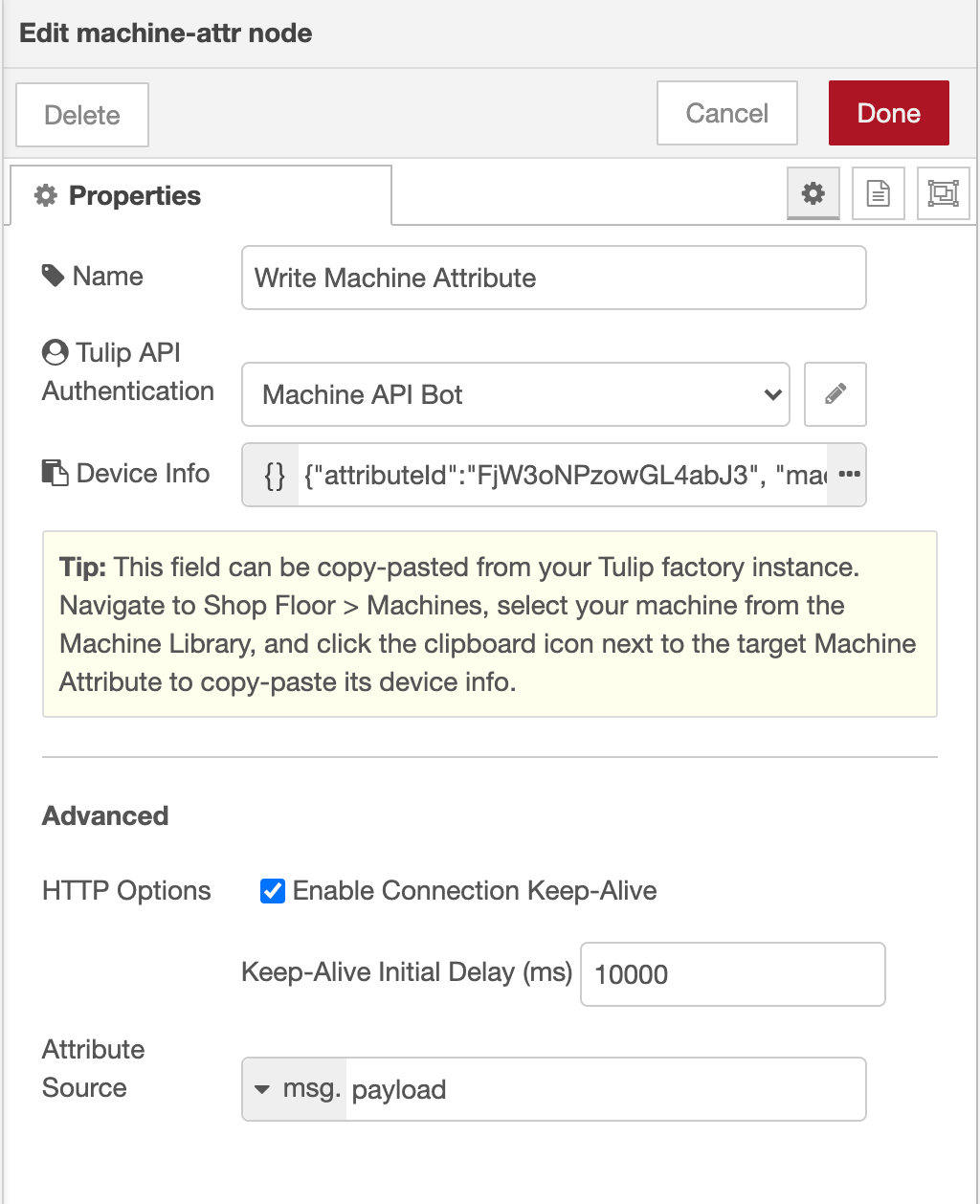
Configurazione del nodo Attributo macchina Tulip.
Con il nodo Tulip API Authentication configurato come segue (inserire le credenziali di autenticazione):
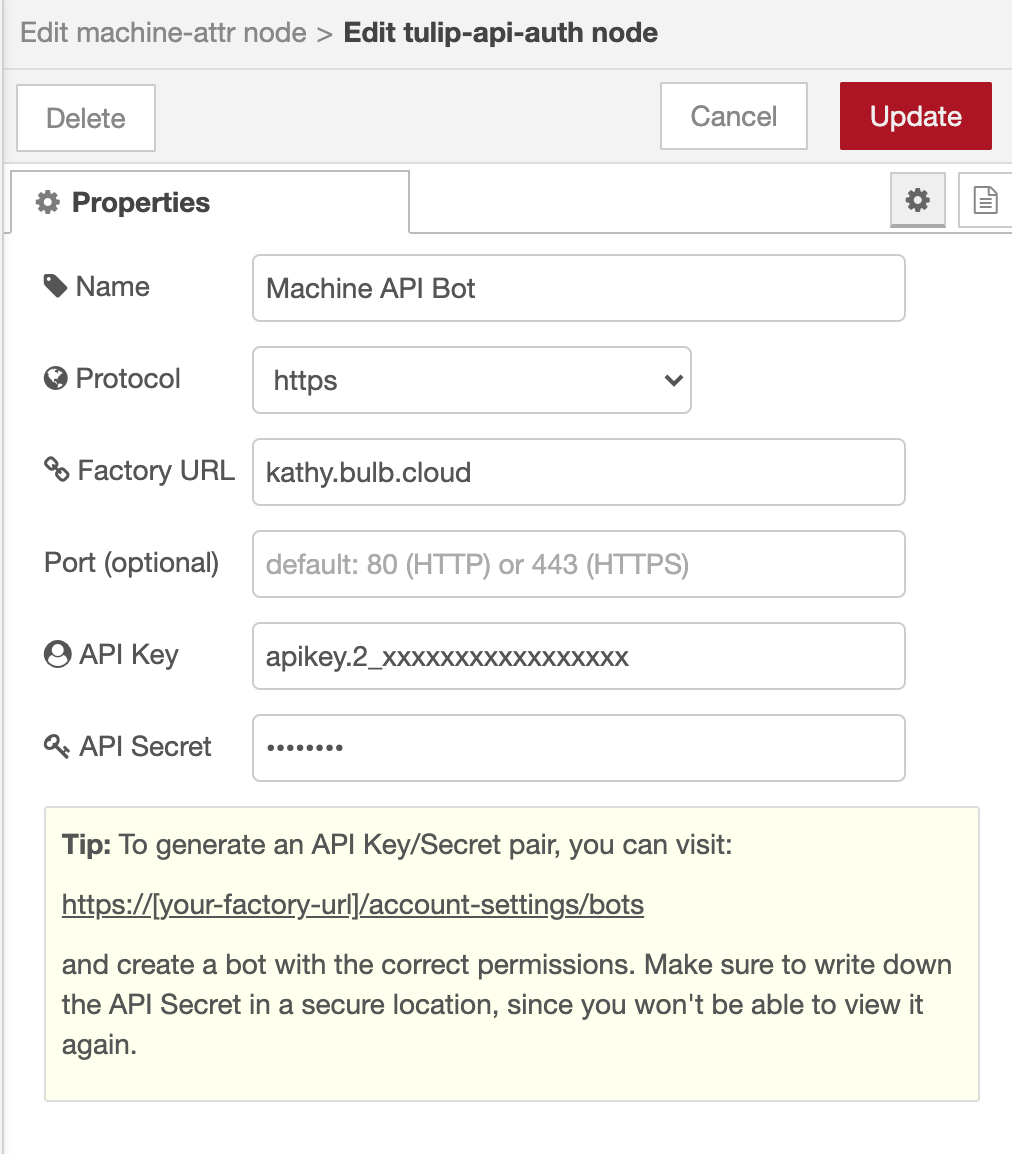
Configurazione di Tulip API Authentication per API Token.
3. Testare l'invio dei dati.
Creare il resto del flusso per inviare i dati all'endpoint Machine Attribute.
Un semplice flusso di prova potrebbe essere l'invio del valore 0 a un endpoint Integer. Cablare l'ingresso del nodo Machine Attribute a un nodo Inject configurato con msg.payload=0 (mostrato sotto). Cablare l'uscita a un nodo di debug che stampa il messaggio completo.
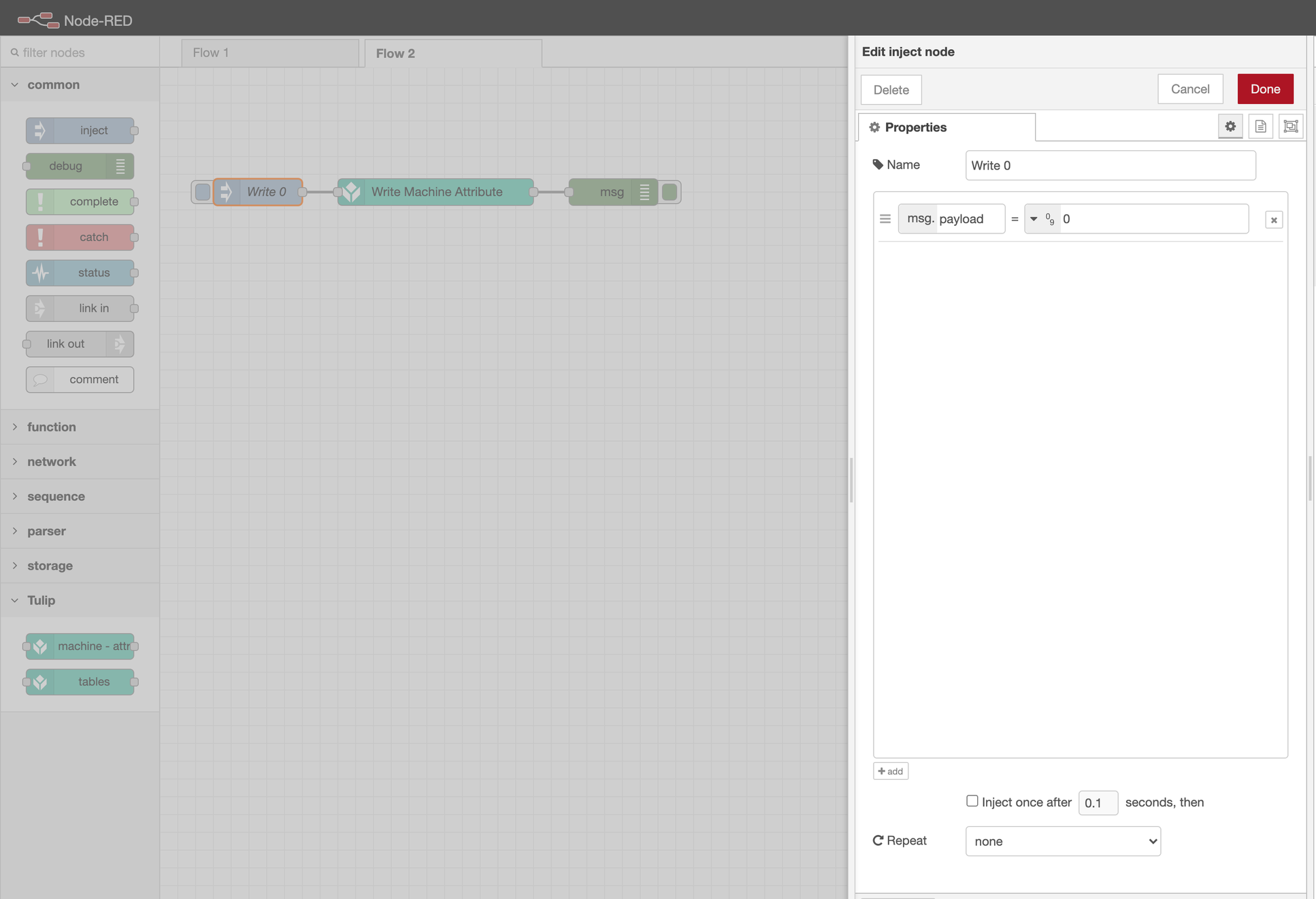
Fare clic su Deploy per distribuire il flusso. Facendo clic sul nodo Inject, si dovrebbe vedere un messaggio di debug con un codice di stato 204.
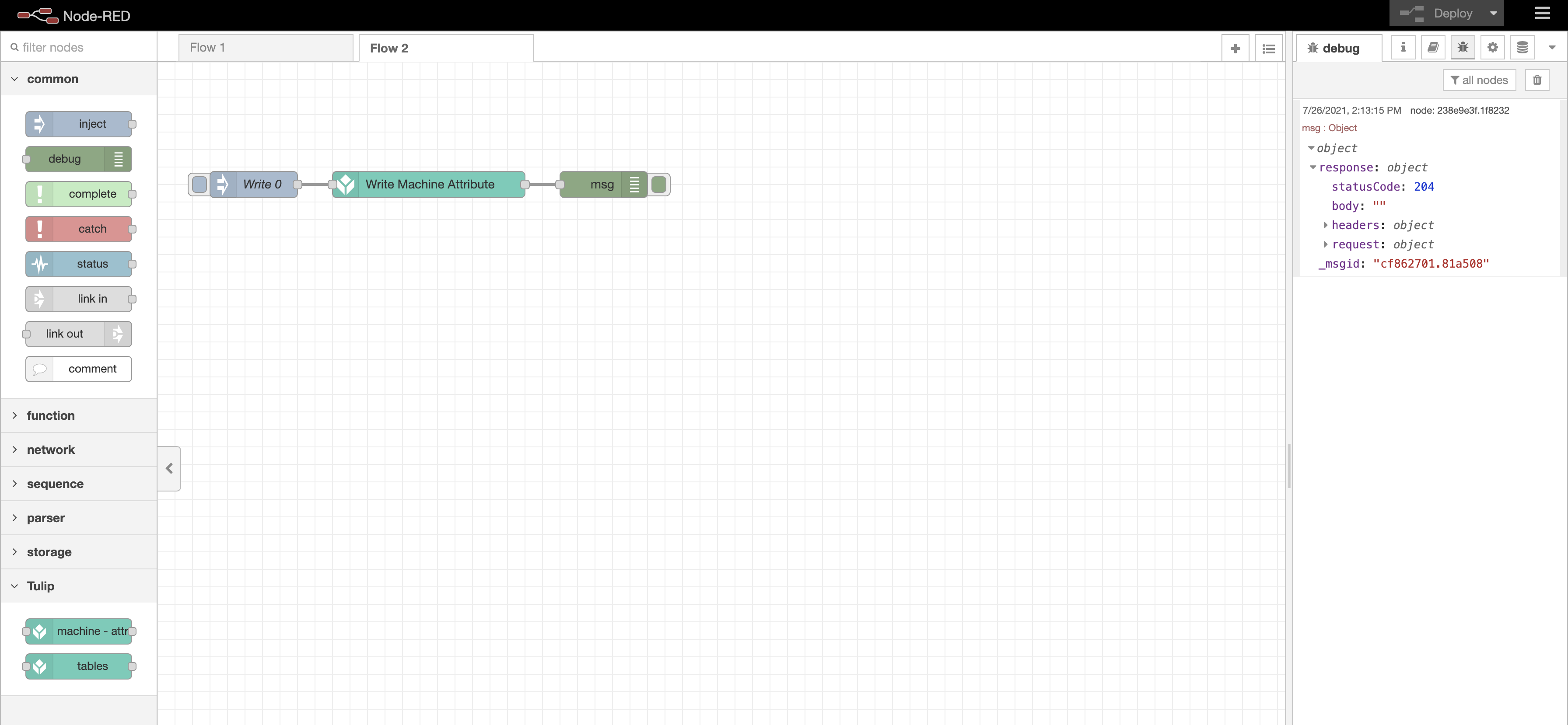
Flusso di prova che invia il valore intero 0 a un attributo macchina intero.
I dati dovrebbero essere visualizzati anche nell'istanza Tulip sotto l'attributo macchina.
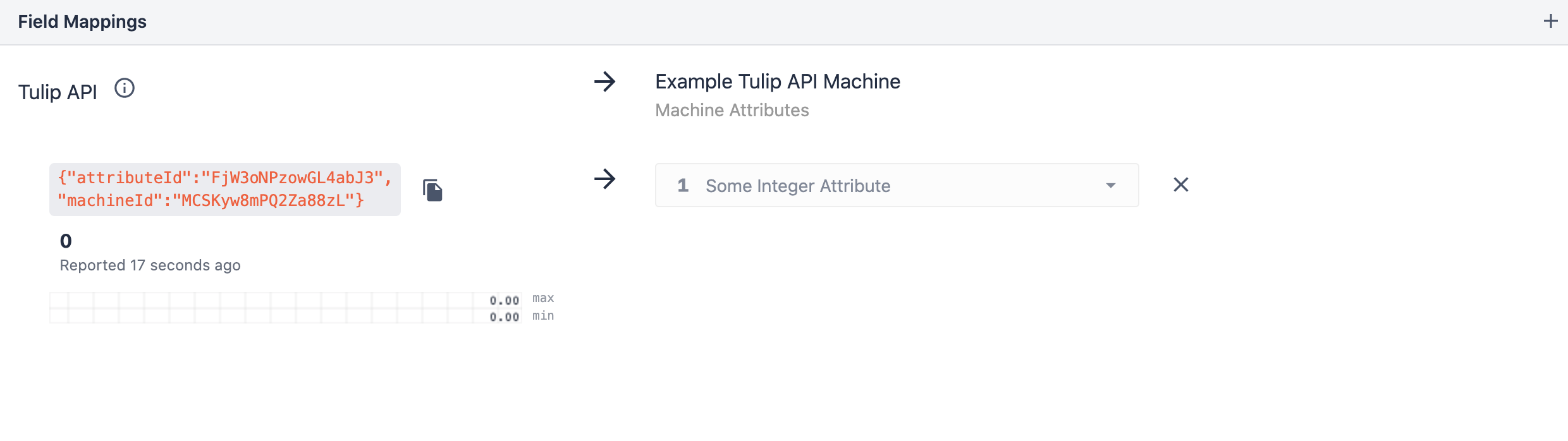
Utilizzo del nodo API Tulip Tables
Prerequisiti: avete letto Come usare l'API tabelle, avete un token API configurato con i permessi tables:read e tables:write e avete una tabella specifica a cui volete inviare i dati.
1. Trascinare e rilasciare un nodo Tulip Tables nel flusso.
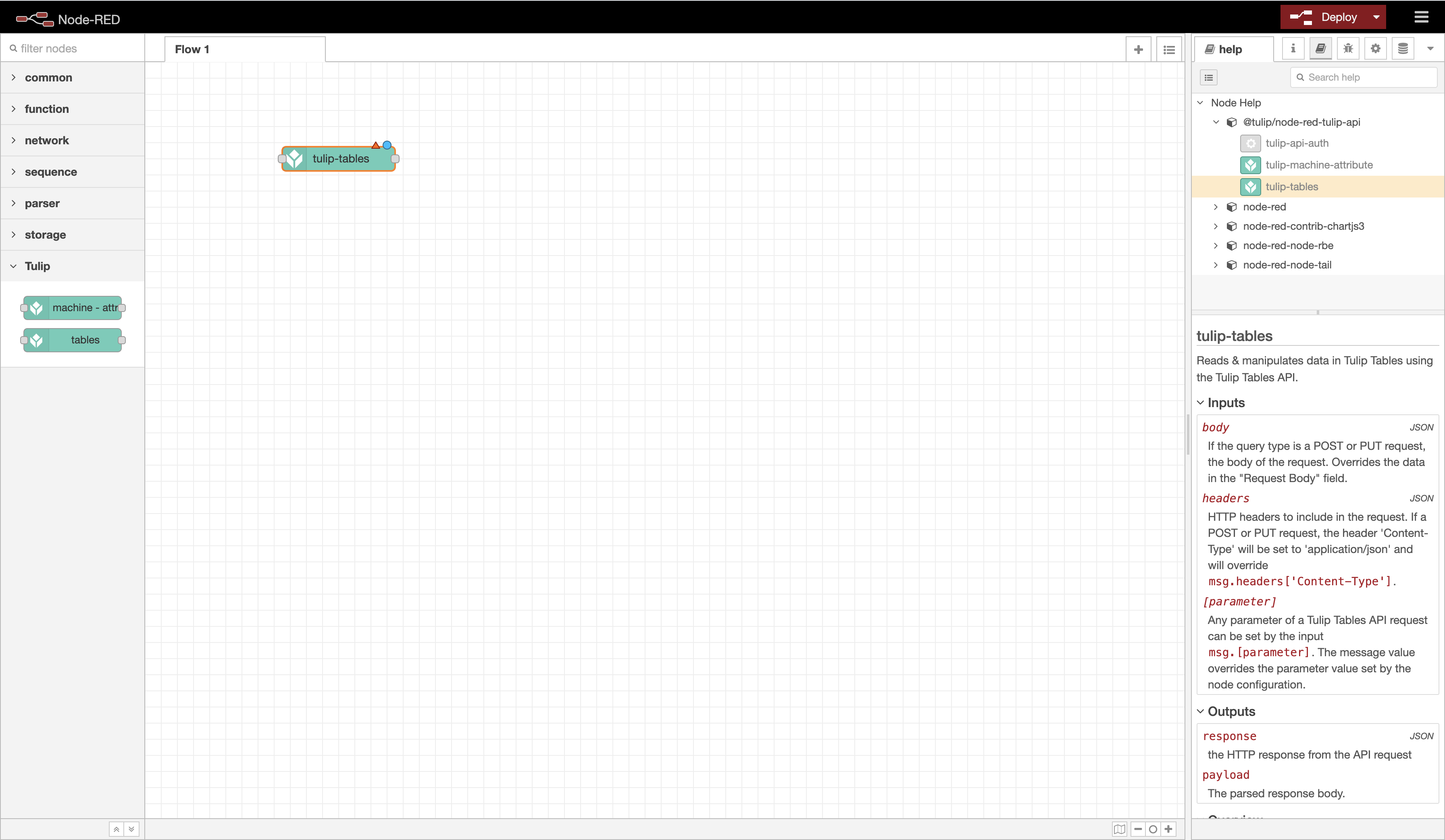
Nota: nella barra laterale destra, selezionare la scheda**Aiuto per visualizzare la documentazione sull'uso del nodo.
2. Configurare il nodo per una specifica query API di Tulip Tables.
Fare doppio clic sul nodo per aprire l'editor. Impostare il nodo di configurazione Tulip API Authentication in modo che corrisponda ai dettagli di un token API con le autorizzazioni tables:read e/o tables:write (a seconda che la query della tabella sia un'operazione di lettura o di scrittura):
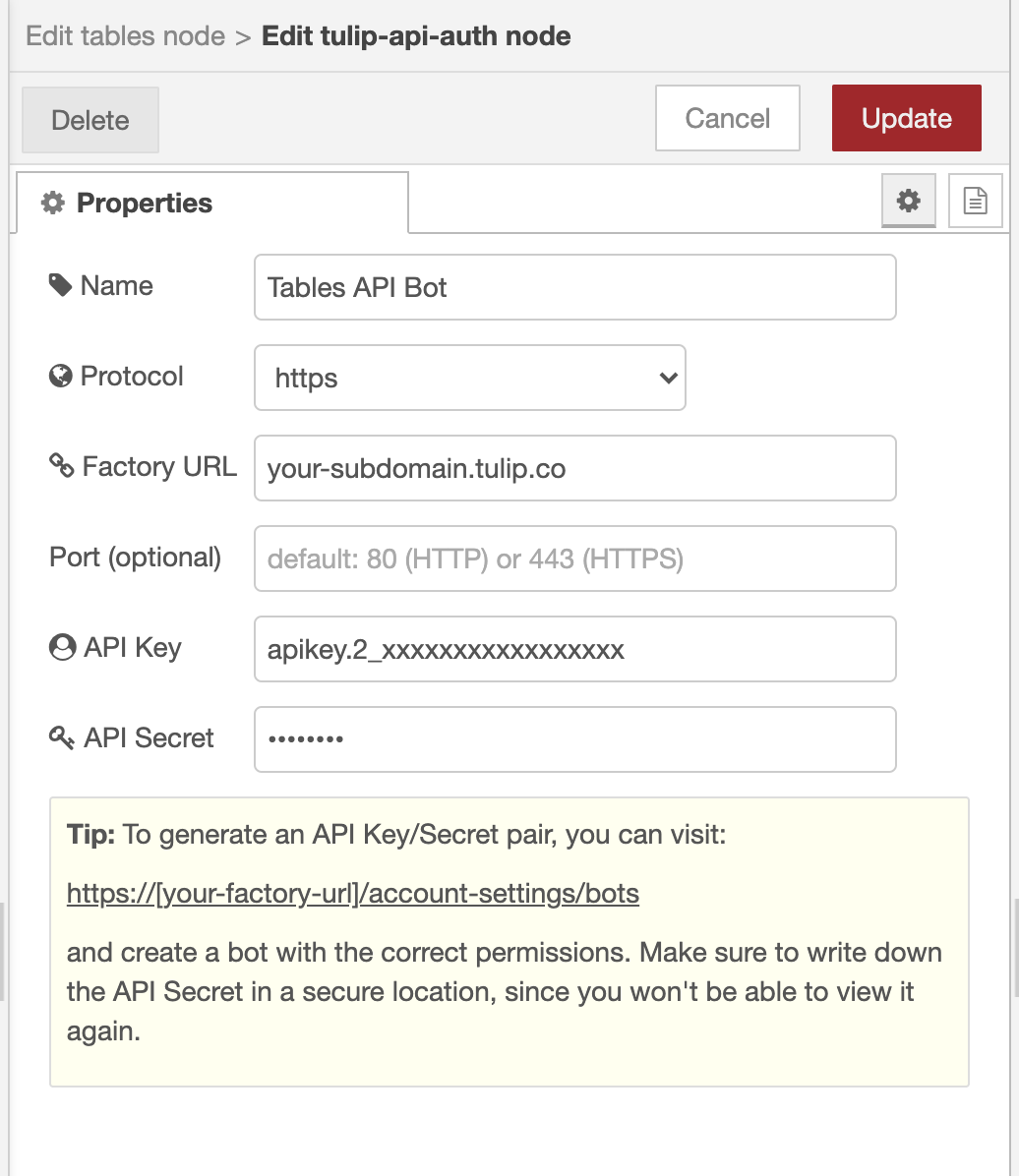
Configurazione del token API delle tabelle
Impostare il Tipo di query sulla query che si desidera eseguire. Il resto delle opzioni della query apparirà in base al tipo.
In questo esempio, sceglieremo List records per elencare i record della tabella con id 9YHHckKcFTXHQpXEu con il campo Status "REVIEW".
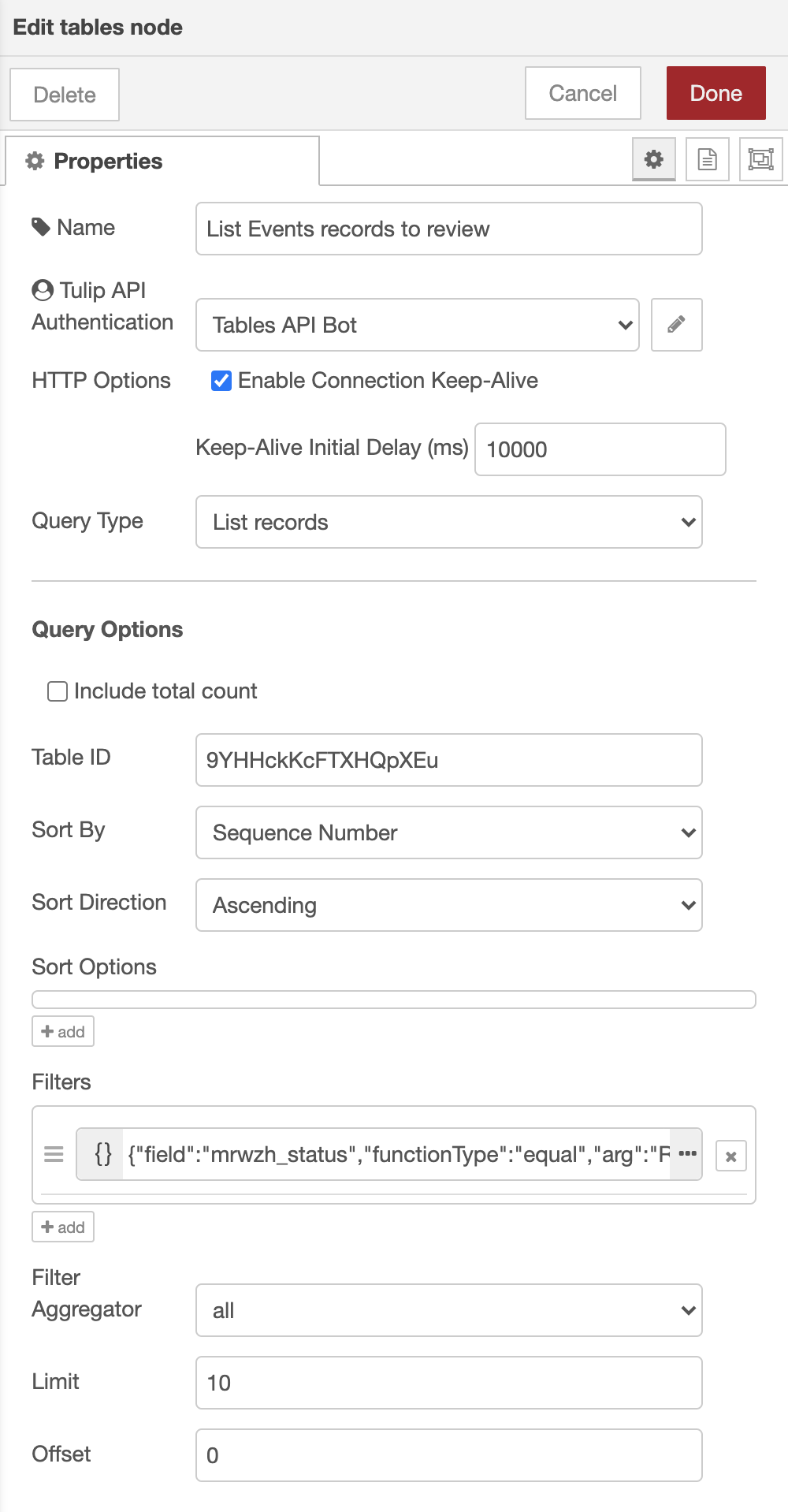
Configurazione del nodo API Table
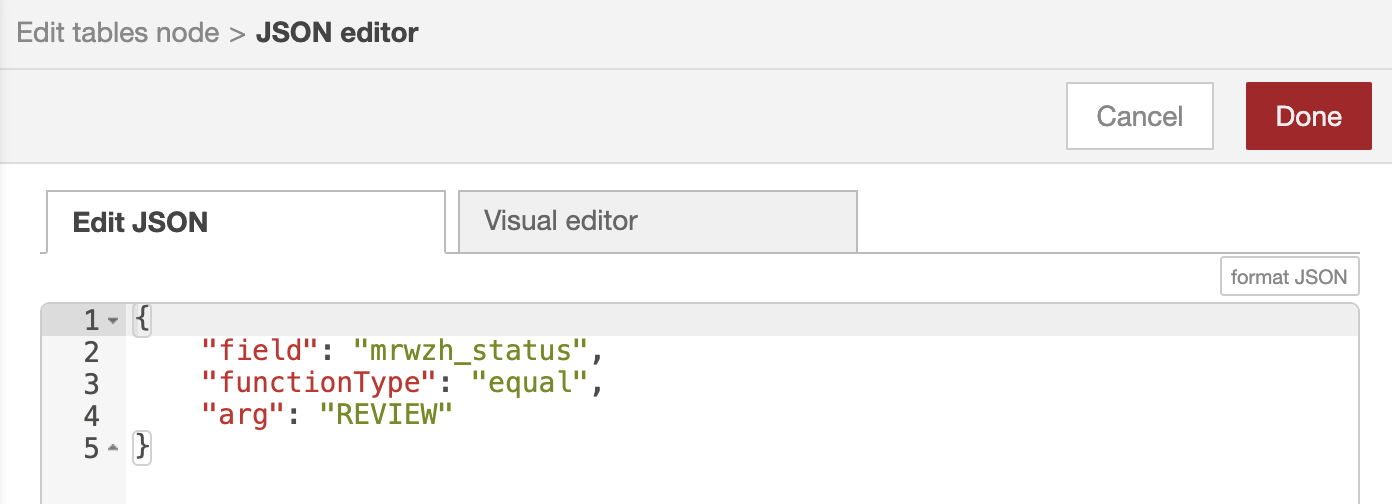
JSON espanso dal campo "Filtri" del nodo API Tabelle.
3. Testare l'invio dei dati.
Creare il resto del flusso per inviare i dati all'endpoint API delle tabelle.
Un esempio di flusso di prova potrebbe collegare un nodo Inject vuoto all'ingresso del nodo Tables API per attivare l'invio della richiesta API. Si può anche aggiungere un nodo di debug che stampa il payload msg.payload per vedere la risposta analizzata.
Di seguito sono riportati i risultati dell'invio della richiesta API Tables configurata alla seguente tabella all'indirizzo your-subdomain.tulip.co/tables/9YHHckKcFTXHQpXEu. Si noti che la risposta restituisce le due voci della tabella con il campo Status impostato su REVIEW.

Tabella da interrogare con diversi record. Include un campo Status che può essere filtrato.
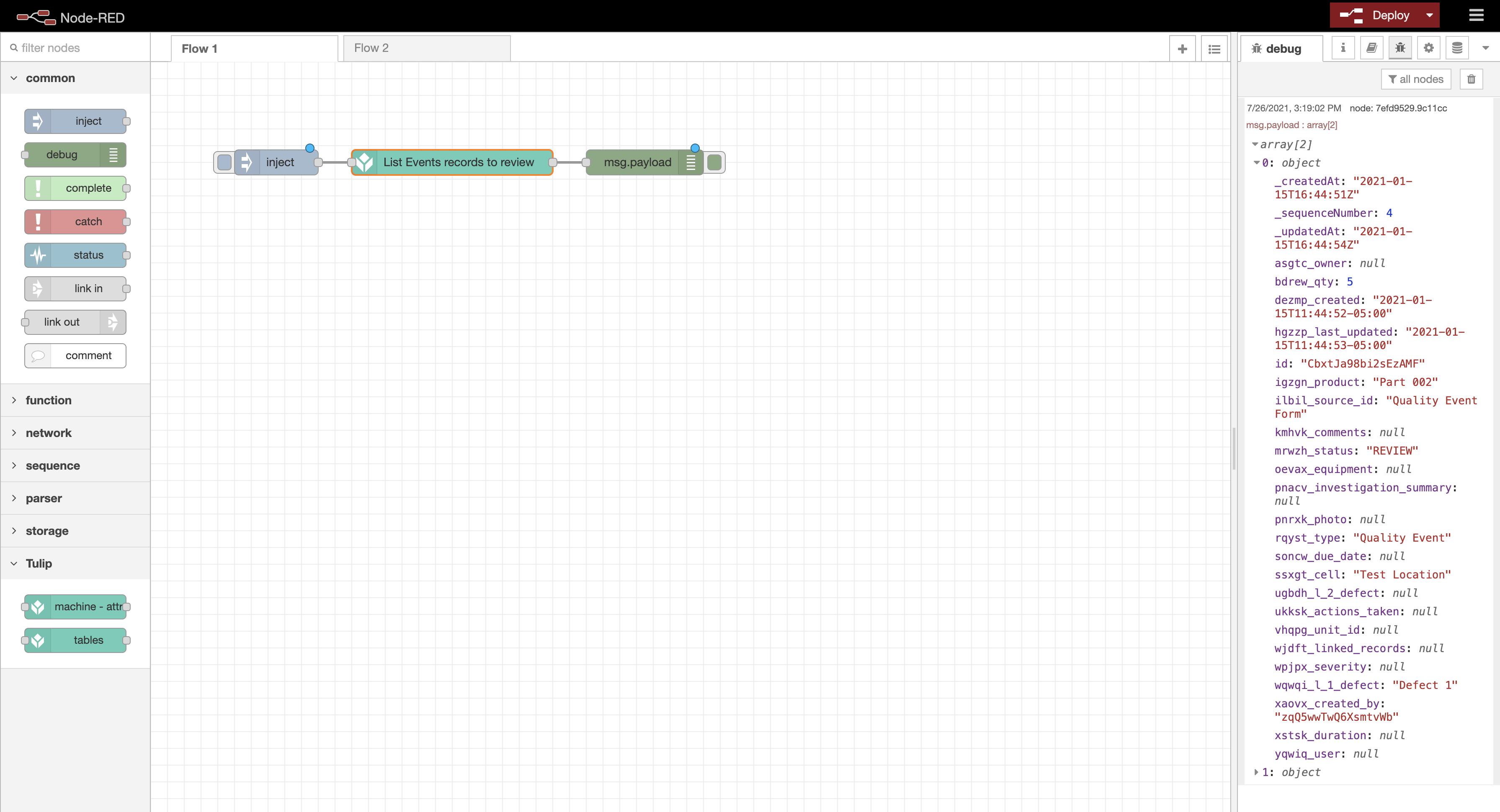
Flusso per inviare la richiesta API di tabelle "List Records" alla tabella Tulip e il payload della risposta.
Ulteriori letture
- README del pacchetto
@tulip/node-red-tulip-api - Come utilizzare l'API delle tabelle
- Come utilizzare l'API Machine Attributes
